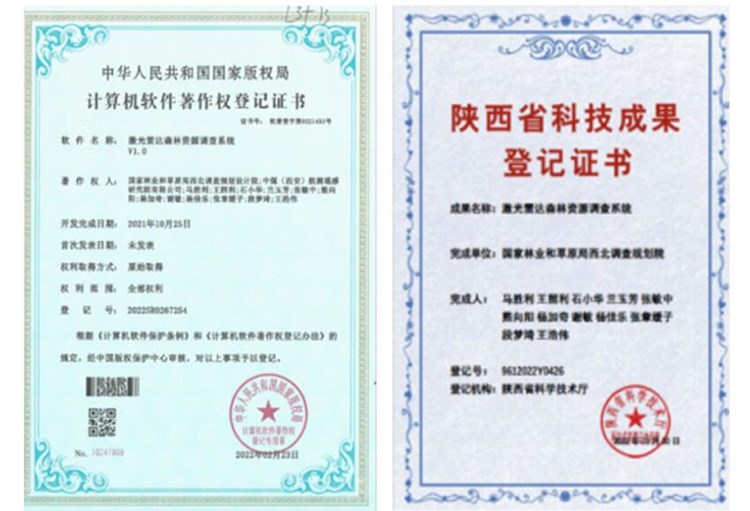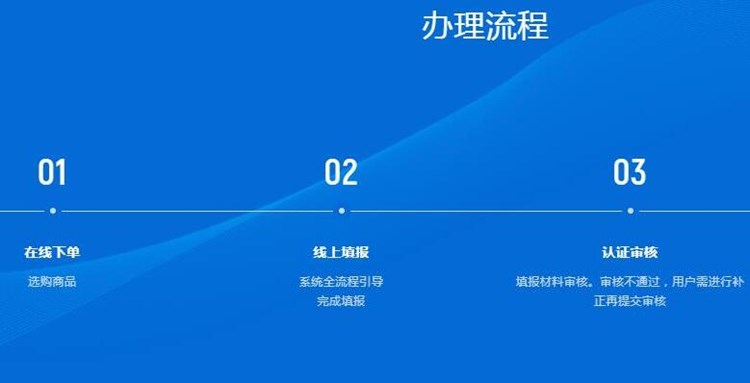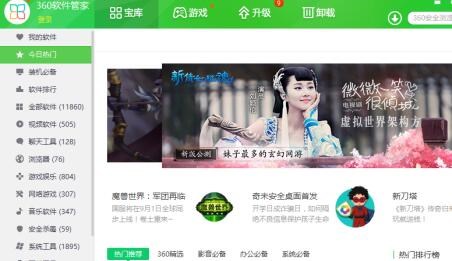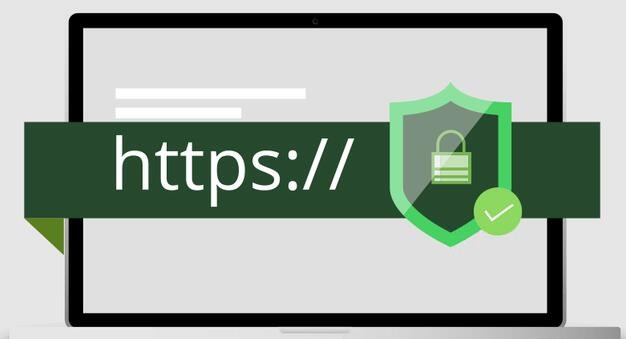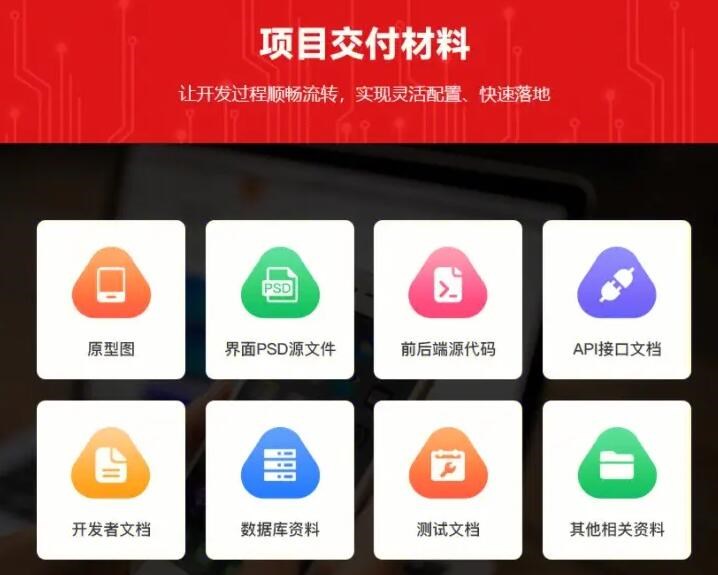标题:制作工具教程:将JAR文件转换为EXE可执行文件
摘要:在本教程中,我们将详细介绍如何将JAR文件转换为EXE可执行文件,以便轻松地在没有Java安装的Windows计算机上运行程序。我们将讨论JAR文件和EXE文件的基本概念,原理以及使用一些流行的工具进行转换的步骤。
## JAR文件和EXE文件的基本概念
### JAR文件
JAR(Java ARchive)文件是一个包含多个Java类文件、其关联的元数据和资源(如文本、图像等)的归档文件。它们通常用于对Java类进行打包,以便简化程序的分发和安装。
### EXE文件
EXE(可执行文件)是一种在Microsoft Windows操作系统上运行的可执行程序文件格式。它通常包含程序的所有执行代码和相关资源。将Java应用程序打包为EXE文件有助于用户在没有安装Java的计算机上直接运行程序。
## JAR转EXE的原理
将JAR转换为EXE的主要原理是在Java程序周围创建一个小的本地可执行文件(例如Windows的exe文件)。此可执行文件将作为Java Virtual Machine(JVM)的包装器,并包含一个嵌入式的JAR文件或对外部JAR文件的引用。用户运行时,EXE文件将启动JVM并使用内置或外部JAR文件启动Java程序。
## 受欢迎的JAR转EXE工具
以下是一些受欢迎的JAR转EXE转换工具:
1. JSmooth (http://jsmooth.sourceforge.net/)
2. Launch4j (http://launch4j.sourceforge.net/)
3. exe4j (https://www.ej-technologies.com/products/exe4j/overview.html)
## 使用Launch4j将JAR转换为EXE的教程
在本示例中,我们将使用Launch4j将JAR文件转换为EXE文件。
### 第1步:下载和安装Launch4j
前往Launch4j的官方网站下载Launch4j并进行安装。下载地址: http://launch4j.sourceforge.net/。
### 第2步:打开Launch4j并配置
运行Launch4

j并在主生成的exe为什么这么大界面上进行以下设置:
1. Output file:选择输出的EXE文件的位置和名称。例如:“D:\myApp.exe”。
2. Jar:选择需要转换的JAR文件。例如:“C:\myJavaApp\myApp.jar”。
3. Min JRE version:输入所需的最低Java版本。例如:“1.8.0”。

### 第3步:选择图标(可选)
如果需要,可以通过单击“Gui”选项卡并选择一个.ico格式的图标文件为您的EXE文件分配一个图标。点击”UI”选项卡,然后选择”Select icon”以设置图标。

### 第4步:生成EXE文件
设置完成后,单击菜单栏中的“Build wrapper”或点击工具栏上的闪电按钮。Launch4j将生成EXE文件,并将其保存到您在第2步中指定的位置。

完成上述步骤后,您的Java应用程序应已成功转换为EXE文件。现在可以在Windows计算机上直接运行生成的EXE文件,而无需手动启动JVM启动程序。
总结:在本教程中,我们深入了解了jar文件与exe可执行文件的概念,制作的原gcc为什么不能生成exe理,以及如何使用Launch4j将JAR转换为EXE。在将JAR文件转换为EXE文件后,您的Java应用程序将更易于在未安装Java的系统上运行。

 易嘉科技
易嘉科技